ดาวน์โหลดและอัปเดตไดรเวอร์ HP LaserJet Pro m404n
เผยแพร่แล้ว: 2022-06-04ดาวน์โหลดไดรเวอร์ HP LaserJet Pro M404n สำหรับ Windows 11/10/7 เพื่อหลีกเลี่ยงปัญหาเครื่องพิมพ์ บทความนี้จะอธิบายวิธีที่รวดเร็วและง่ายที่สุดในการทำ
HP LaserJet Pro M404n เป็นหนึ่งในเครื่องพิมพ์ที่ประหยัดที่สุดแต่เน้นประสิทธิภาพสำหรับบ้านและที่ทำงาน อย่างไรก็ตาม ยังต้องการไดรเวอร์ HP LaserJet Pro M404n ที่เหมาะสมเพื่อให้ทำงานอย่างเต็มความสามารถ
หากคุณไม่ได้ดาวน์โหลดไดรเวอร์ HP LaserJet Pro M404n ที่อัปเดต คุณอาจพบปัญหาต่างๆ เช่น เครื่องพิมพ์ไม่ทำงาน
ดังนั้น บทความนี้จะแบ่งปันวิธีการง่ายๆ ในการดาวน์โหลด ติดตั้ง และอัปเดตไดรเวอร์เครื่องพิมพ์ HP LaserJet Pro M404n
โดยไม่ชักช้า ให้เราเดินไปในที่เดียวกัน
วิธีการดาวน์โหลดอัพเดตไดรเวอร์ HP LaserJet Pro M404n และติดตั้ง
คุณอาจปฏิบัติตามแนวทางเหล่านี้เพื่อดาวน์โหลดและติดตั้งการอัปเดตไดรเวอร์เครื่องพิมพ์ HP LaserJet Pro M404n ใน Windows 11/10/7
วิธีที่ 1: ดาวน์โหลดไดรเวอร์ HP LaserJet Pro M404n ผ่านเว็บไซต์ทางการ
เว็บไซต์อย่างเป็นทางการของ HP มีไดรเวอร์ทุกอย่างที่คุณต้องการสำหรับเครื่องพิมพ์ของบริษัท คุณสามารถไปที่นั่น ดาวน์โหลด และติดตั้งการอัปเดตไดรเวอร์การพิมพ์สากลของ HP LaserJet Pro M404n ด้านล่างนี้เราจะพูดถึงกระบวนการทีละขั้นตอนเพื่อให้ได้ไดรเวอร์ด้วยวิธีนี้
- คลิกที่นี่เพื่อไปยังเว็บไซต์อย่างเป็นทางการของ HP
- เลือกตัวเลือกการ สนับสนุน
- เลือก ซอฟต์แวร์และไดรเวอร์ จากตัวเลือกที่มีอยู่ในเมนูสนับสนุน
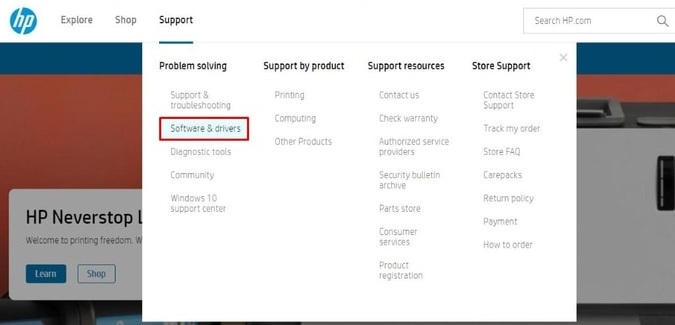
- เลือก เครื่องพิมพ์ เมื่อระบบขอให้ระบุผลิตภัณฑ์ของคุณ
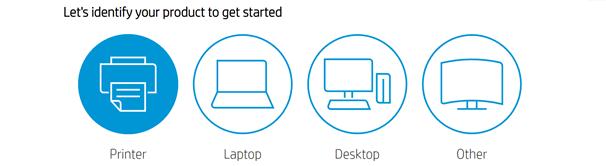
- ป้อนชื่อเครื่องพิมพ์ของคุณ เช่น HP LaserJet Pro M404n ในกล่องบนหน้าจอ แล้วคลิก ส่ง
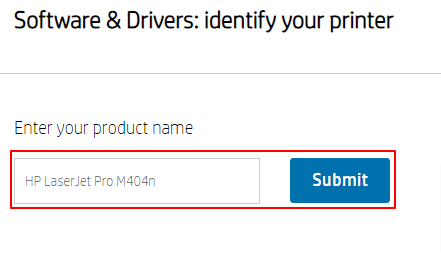
- หากระบบปฏิบัติการที่ตรวจพบไม่ใช่ระบบปฏิบัติการที่ถูกต้อง ให้เลือกระบบปฏิบัติการของคุณ
- คลิก ดาวน์โหลด เพื่อดาวน์โหลดไฟล์การติดตั้งไดรเวอร์เครื่องพิมพ์ HP LaserJet Pro M404n
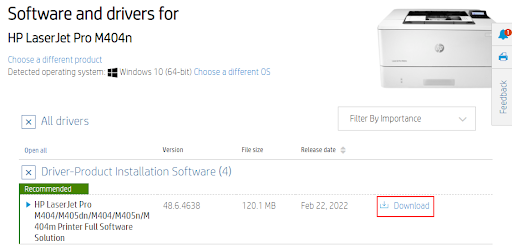
- คลิกสองครั้งที่ไฟล์ที่คุณดาวน์โหลดในขั้นตอนข้างต้น
- ทำตามวิซาร์ดบนหน้าจอเพื่อทำการติดตั้งไดรเวอร์ HP LaserJet Pro M404n ให้เสร็จสิ้น
อ่านเพิ่มเติม: ดาวน์โหลด ติดตั้ง และอัปเดตไดรเวอร์เครื่องสแกนเนอร์ HP LaserJet M1136 MFP
วิธีที่ 2: ดาวน์โหลดการอัปเดตไดรเวอร์ HP LaserJet Pro M404n โดยใช้ Device Manager
ตัวจัดการอุปกรณ์ใน Windows เป็นโปรแกรมอรรถประโยชน์ที่จะช่วยคุณดาวน์โหลดโปรแกรมปรับปรุงไดรเวอร์และติดตั้ง อย่างไรก็ตาม การดาวน์โหลดและติดตั้งไดรเวอร์ที่อัปเดตผ่าน Device Manager นั้นเป็นกระบวนการที่ซับซ้อนและน่าเบื่อหน่าย โดยเฉพาะสำหรับผู้เริ่มต้น หากต้องการ คุณสามารถทำตามคำแนะนำเหล่านี้เพื่อติดตั้งไดรเวอร์ HP LaserJet Pro M404n บน Windows 7/10/11 ด้วยเครื่องมือในตัวนี้
- วิธีที่เร็วที่สุดในการเปิด Device Manager คือผ่านเมนู Quick Access ดังนั้น ใช้คำสั่ง Windows+X เพื่อเปิดเมนูดังกล่าวและเลือก Device Manager จากเมนูดังกล่าว
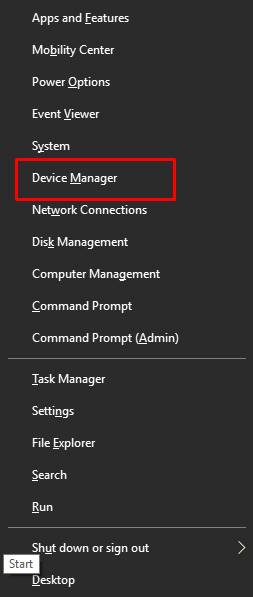
- ตอนนี้ คุณได้รับหมวดหมู่ของอุปกรณ์ต่อพ่วงต่างๆ ที่เชื่อมต่อกับคอมพิวเตอร์ คลิกประเภท เครื่องพิมพ์ หรือ คิวการพิมพ์ เพื่อค้นหาเครื่องพิมพ์ของคุณ
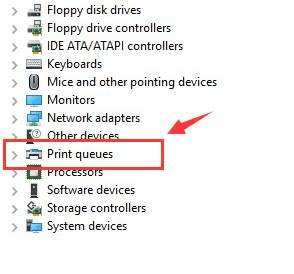
- คลิกขวาที่เครื่องพิมพ์ HP LaserJet Pro M404n และเลือก Update driver จากเมนูที่คุณมีบนหน้าจอ
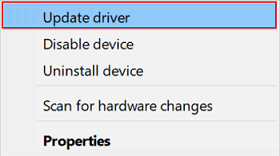
- ค้นหาซอฟต์แวร์ไดรเวอร์ที่อัปเดตโดยอัตโนมัติ
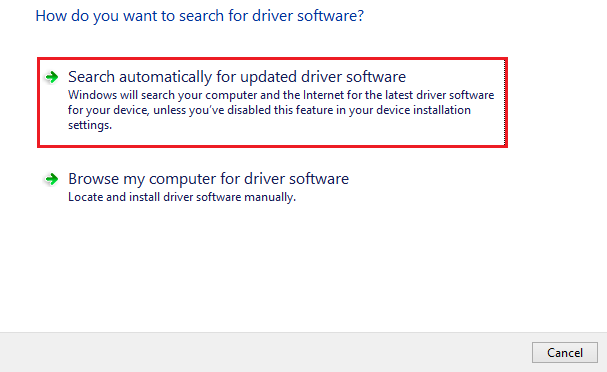
- หลังจากขั้นตอนข้างต้นเสร็จสิ้น ให้รีสตาร์ทระบบของคุณเพื่อติดตั้งไดร์เวอร์อัพเดตสำหรับเครื่องพิมพ์ HP LaserJet Pro M404n
วิธีที่ 3: ดำเนินการอัปเดตระบบปฏิบัติการของคุณ
การอัพเดตระบบปฏิบัติการยังเป็นวิธีที่ได้รับความนิยมในการดาวน์โหลดการอัพเดตไดร์เวอร์ HP LaserJet Pro M404n อย่างไรก็ตาม วิธีนี้อาจไม่สำเร็จหากการอัพเดตไดรเวอร์เพิ่งออกใหม่ อย่างไรก็ตาม คุณสามารถทำตามขั้นตอนเหล่านี้ได้

- ใช้แป้นพิมพ์เพื่อเปิดการตั้งค่า เช่น Windows+I
- หากคุณเป็นผู้ใช้ Windows 7 หรือ 10 ให้เลือก Update & Security หากคุณใช้ Windows 11 ให้เลือก Windows Update
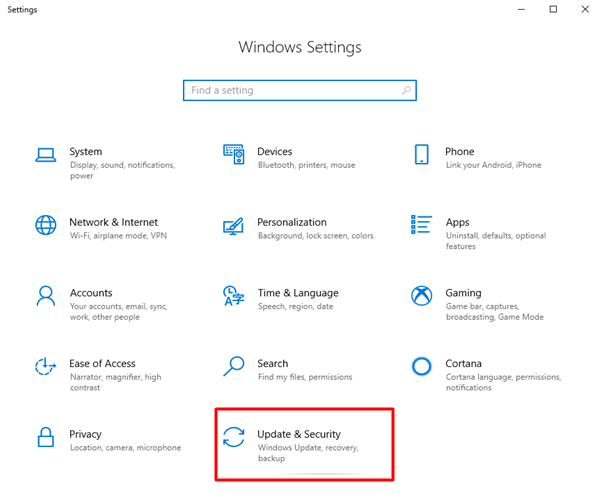
- ตรวจสอบสำหรับการอัพเดต.
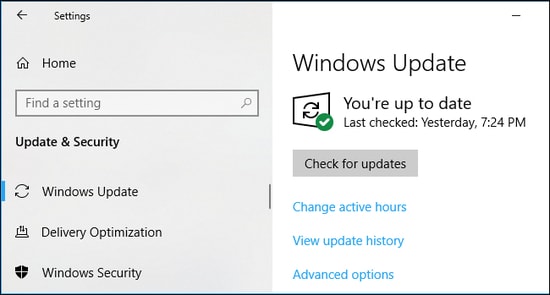
- หลังจากที่คุณได้ตรวจสอบการอัปเดตแล้ว ให้ดาวน์โหลดรายการที่มีอยู่และติดตั้ง
- สุดท้าย ตรวจสอบให้แน่ใจว่าคุณรีสตาร์ทระบบเพื่อใช้การอัปเดต
อ่านเพิ่มเติม: ดาวน์โหลดและอัปเดตไดรเวอร์ HP LaserJet P1007 ฟรี
วิธีที่ 4: เรียกใช้ตัวแก้ไขปัญหาเครื่องพิมพ์
กลไกการแก้ไขปัญหาใน Windows ช่วยแก้ไขปัญหาที่คุณอาจพบและดาวน์โหลดไดรเวอร์ที่จำเป็น ดังนั้น ด้านล่างนี้คือวิธีการเรียกใช้ตัวแก้ไขปัญหาเครื่องพิมพ์เพื่อดาวน์โหลดไดรเวอร์สำหรับเครื่องพิมพ์ HP LaserJet Pro M404n
- เปิดการตั้งค่าคอมพิวเตอร์ของคุณ (คุณสามารถใช้ทางลัด Windows + I เพื่อทำสิ่งนี้)
- เลือก อัปเดตและความปลอดภัย ผู้ใช้ Windows 11 เลือก ระบบ
- คลิกที่ แก้ไขปัญหา
- ไปที่ตัว แก้ไขปัญหาอื่นๆ
- เลือก เครื่องพิมพ์ และ เรียกใช้ตัวแก้ไขปัญหา
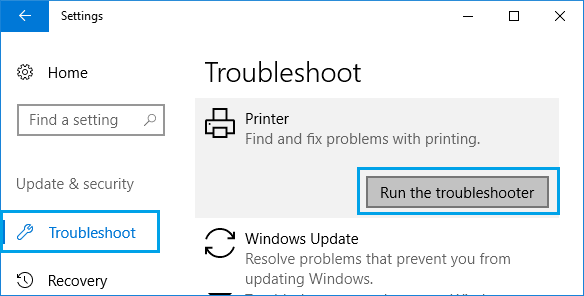
- หลังจากทำตามขั้นตอนข้างต้นแล้ว ให้เริ่มระบบของคุณใหม่
วิธีที่ 5: ดาวน์โหลดการอัปเดตไดรเวอร์ HP LaserJet Pro M404n โดยอัตโนมัติ (แนะนำ)
ด้านบน เราได้ดูวิธีการดาวน์โหลดไดรเวอร์สำหรับไดรเวอร์ HP LaserJet Pro M404n ใน Windows 11/10/7 ด้วยตนเอง เช่นเดียวกับคุณและผู้ใช้รายอื่นๆ (รวมถึงเรา) อาจรู้สึกว่าการดาวน์โหลดและติดตั้งการอัปเดตไดรเวอร์นั้นซับซ้อนเมื่อดำเนินการด้วยตนเอง
ดังนั้น เราขอแนะนำโปรแกรมอัตโนมัติ เช่น Bit Driver Updater ที่เราโปรดปราน เพื่อดาวน์โหลดและติดตั้งการอัปเดตไดรเวอร์
นอกจากการอัปเดตไดรเวอร์โดยอัตโนมัติด้วยการคลิกเพียงครั้งเดียวแล้ว Bit Driver Updater ยังนำเสนอคุณลักษณะต่างๆ เช่น การสำรองและการกู้คืน การเพิ่มความเร็วในการดาวน์โหลด การสแกนตามกำหนดเวลา และอื่นๆ อีกมากมาย
คุณสามารถใช้ลิงก์ที่แชร์ด้านล่างเพื่อลองและสัมผัสประสบการณ์ซอฟต์แวร์ที่ยอดเยี่ยมนี้ด้วยตัวคุณเอง
หลังจากติดตั้ง Bit Driver Updater แล้ว จะแสดงรายการไดรเวอร์เก่าที่ต้องการการอัปเดต คุณสามารถตรวจสอบรายการบนหน้าจอและ อัปเดต ไดรเวอร์ที่ล้าสมัยทั้งหมดได้
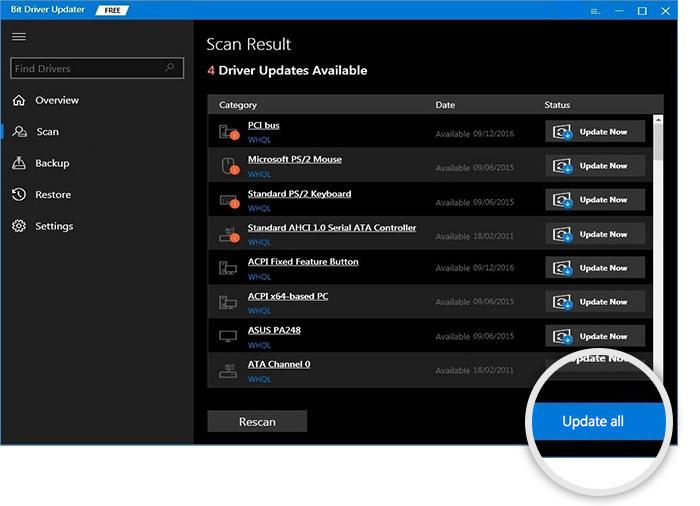
หากคุณคิดว่าควรอัปเดตเฉพาะไดรเวอร์ HP LaserJet Pro M404n คุณสามารถใช้คุณสมบัติ Update Now ได้
อย่างไรก็ตาม ผู้เชี่ยวชาญรู้สึกว่าการอัปเดตไดรเวอร์ทั้งหมดช่วยปรับปรุงประสิทธิภาพของคอมพิวเตอร์ได้อย่างมาก
อ่านเพิ่มเติม: ดาวน์โหลด ติดตั้ง และอัปเดตไดรเวอร์เครื่องพิมพ์ HP LaserJet P1108
ดาวน์โหลดและอัปเดตไดรเวอร์ HP LaserJet Pro M404n แล้ว
บทความนี้กล่าวถึงวิธีการดาวน์โหลดอัพเดตไดรเวอร์ HP LaserJet Pro M404n และติดตั้งเช่นเดียวกัน คุณสามารถทำตามวิธีการใดก็ได้ขึ้นอยู่กับว่าวิธีใดสะดวกที่สุดสำหรับคุณ
อย่างไรก็ตาม หากคุณถามเรา เรารู้สึกว่าควรดาวน์โหลด ติดตั้ง และอัปเดตไดรเวอร์โดยอัตโนมัติด้วย Bit Driver Updater
หากคุณทราบวิธีการดาวน์โหลด ติดตั้ง และอัปเดตไดรเวอร์ HP LaserJet Pro M404n สำหรับ Windows 7/10/11 ที่มีประสิทธิภาพ คุณสามารถแบ่งปันได้ในส่วนความคิดเห็น
สุดท้ายนี้ เราหวังว่าคุณจะคอยติดตาม TechPout เพื่อรับคำแนะนำวิธีใช้และการอัปเดตทางเทคนิคเพิ่มเติม
